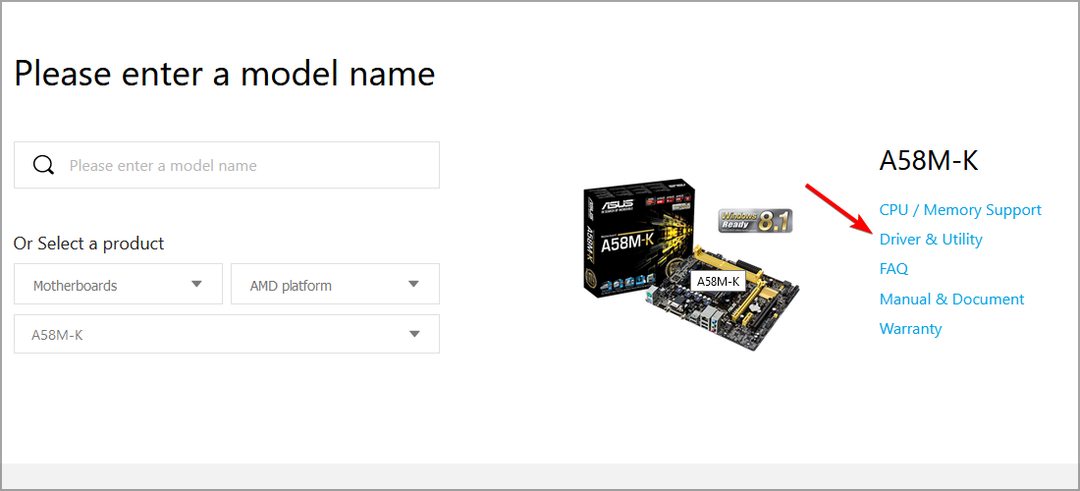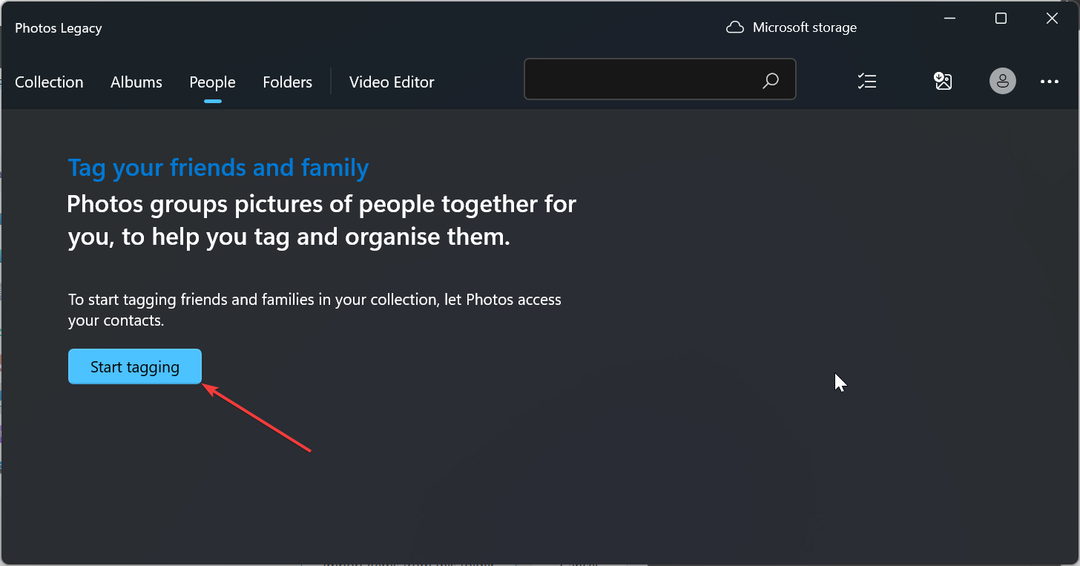Больше не нужно отвечать «+1», чтобы выразить согласие.
- Скоро вы сможете оставлять лайк комментарию в Word.
- Эта функция полезна для документа, который нуждается в большом количестве изменений.
- Он доступен для веб-пользователей Word и пользователей бета-канала, а также для пользователей канала предварительной версии, использующих версию 2305.

ИксУСТАНОВИТЕ, НАЖИМАЯ НА СКАЧАТЬ ФАЙЛ
- Скачать инструмент восстановления ПК Restoro который поставляется с запатентованными технологиями (патент доступен здесь).
- Нажмите Начать сканирование чтобы найти проблемы Windows, которые могут вызывать проблемы с ПК.
- Нажмите Починить все для устранения проблем, влияющих на безопасность и производительность вашего компьютера.
- Restoro был скачан пользователем 0 читателей в этом месяце.
Хотите больше хороших новостей, помимо новое устройство Apple который позволяет вам управлять Microsoft Word глазами? Ну и небольшая фича, позволяющая поставить лайк на комментировать в ворде только что прибыл. Теперь пользователи веб-приложения, бета-канала и канала предварительного просмотра могут воспользоваться этим небольшим дополнением.
Теперь, вместо того, чтобы рассылать спам «+1» или аналогичный ответ, чтобы выразить согласие, теперь вы можете просто нажать кнопку «Проголосовать» / поставить лайк, чтобы показать свою поддержку или подтвердить отзыв соавтора. Эта функция согласовывает Word с другими платформами, такими как Word для Интернета, Teams и приложениями для социальных сетей, где реакция на комментарии уже является обычным явлением.
С учетом сказанного вам нужно быть частью инсайдерского канала Beta или Preview, чтобы получить доступ к этой функции на данный момент или использовать веб-версию. Если вы уже это сделали, вот как вы можете поставить лайк комментарию в Microsoft Word.
1. Откройте документ Word, который уже содержит комментарии, или создайте новый комментарий и отправьте его.
2. Чтобы отреагировать на комментарий, нажмите кнопку Нравиться Кнопка в правом верхнем углу поля комментария.

3. Чтобы удалить свою реакцию, просто нажмите кнопку Нравиться кнопку еще раз.
4. Чтобы увидеть, кто отреагировал на комментарий, наведите курсор на Нравиться кнопка.

С учетом сказанного, однако, это все еще имеет несколько ограничений. Если ваш документ все еще находится в режиме только для чтения или устарел, кнопка может быть не видна. И, если вы используете устройства iOS или Android, вы все равно не сможете увидеть реакцию на комментарии.
Что вы думаете о функции «Нравится комментарий» в Word? Ты пробовал это? Дайте нам знать об этом в комментариях!
Все еще есть проблемы? Исправьте их с помощью этого инструмента:
СПОНСОР
Если приведенные выше советы не помогли решить вашу проблему, на вашем ПК могут возникнуть более серьезные проблемы с Windows. Мы рекомендуем загрузка этого инструмента для ремонта ПК (оценка «Отлично» на TrustPilot.com), чтобы легко их решать. После установки просто нажмите кнопку Начать сканирование кнопку, а затем нажмите на Починить все.